Documentação Geral
Vale a pena relembrar
- Estatística de Recebimento: Nesta opção é possível filtrar e extrair para um Excel (seguir os mesmos passos explicados anteriormente) as informações dos documentos incluídos no sistema Systax DF-e combinando períodos, métodos e modelo:
- Análise por UF: Visualização e análise de porcentagem de valores contábeis dos documentos fiscais por Estado de origem e destino, de forma quantitativa em relação ao volume de NF-e’s:
- IA – Q & A: faça perguntas estratégicas para a IA, basta digitar a pergunta no campo indicado conforme imagem abaixo:
- Declarações: Qualquer documento em formato txt, como as declarações do SPED EFD ICMS/ IPI, EFD Contribuições (PIS/ COFINS), ECF, ECD, entre outras.
- Documentos Fiscais: Qualquer documento em formato XML, como NF-e, NFC-e, CT-e e SAT.
- ID: Número criado automaticamente pela ferramenta para reconhecimento e ordenação dos documentos importados;
- Razão Social: Nome empresarial do emissor do documento;
- CNPJ: CNPJ do emissor do documento
- Tipo: Denominação do tipo de arquivo importado;
- Nome: Nomenclatura original do arquivo importado;
- Data Inicial: Competência do documento importado;
- Indicador de Escrituração: Demonstra se o documento importado é original (0) ou retificador (1);
- Versão: Indica qual o layout do documento;
- Download: Após executar a opção “Exportar Selecionados”, será gerado um link para download dos arquivos selecionados;
- Quantidade de Pendências: Após executar a opção “Validação Pré-PVA”, serão apresentadas a quantidade de pendências encontradas, e que serão demonstradas no PVA caso não sejam corrigidas;
- Data de Importação: Data de importação do documento em questão.
- Filtro principal: Proporciona filtrar o tipo de documento a ser visualizado, seja Declaração ou Documento fiscal, Tipo de arquivo e CNPJ do emitente. Todos estes filtros podem ser visualizados no canto superior esquerdo da tela;
- Busca por termo: O usuário também tem a opção de independente da utilização do Filtro Principal, buscar por termos específicos, utilizando uma das 11 colunas demonstradas em tela:
- Exportação de arquivos: O usuário pode escolher um ou mais arquivos para exportação, utilizando as caixas de seleção no canto direito da tela, ao lado de cada linha de arquivo, e selecionar o comando “Exportar selecionados”, encontrado no canto superior direito;

Cockpit:
Aprovação automática de carga
Para facilitar a gestão de aprovação das regras novas e alteradas, o usuário tem a opção de parametrizar a aprovação automática das regras.
Esse recurso está disponível no menu:
>> Mais Opções
>> Aprovação de Carga
Esse recurso permite ao usuário selecionar por campo de tributo se a regra pode ser aprovada automaticamente ou não, basta fazer a flag para o sistema reter a regra para a aprovação ou retirar a flag para a regra ser aprovada automaticamente:
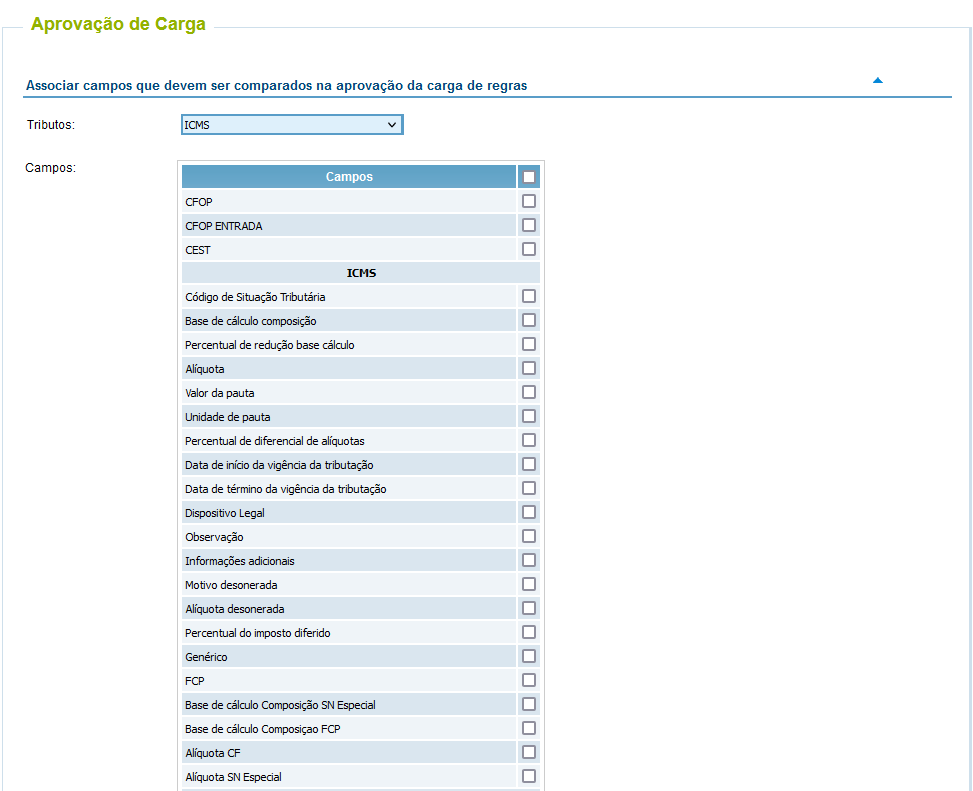
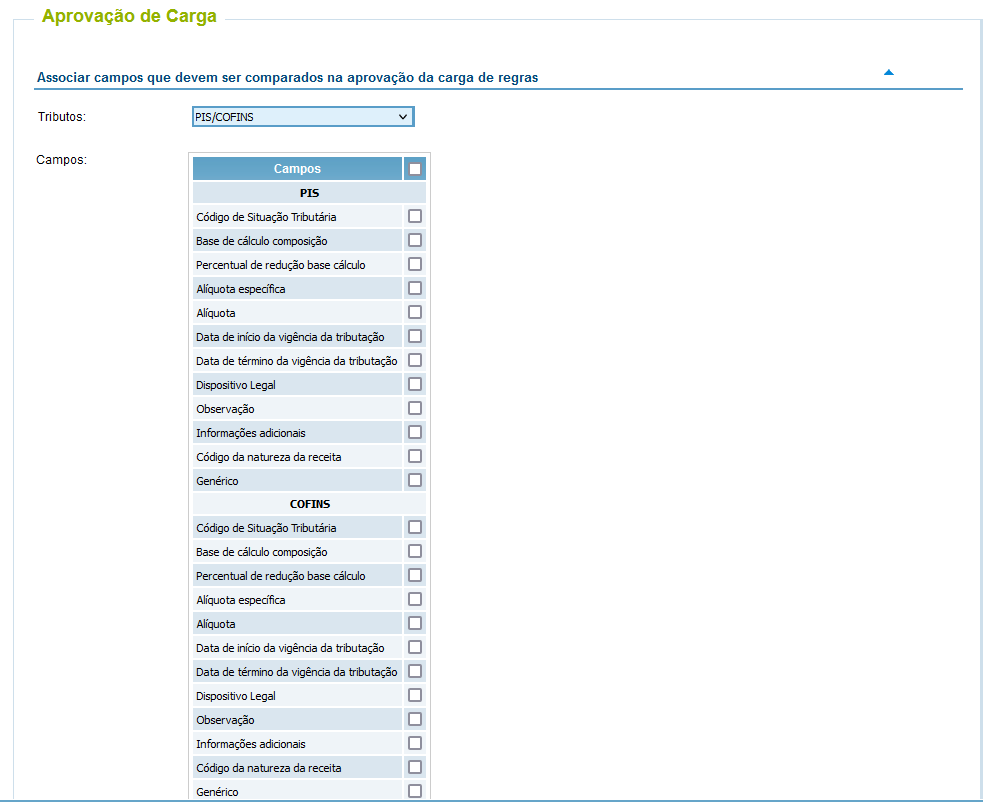

Após análise e marcações dos campos desejados, basta clicar em  .
.
A partir da próxima carga de regras recepcionada no cockpit, o sistema já verifica os campos parametrizados para aprovação automática ou não e já processa as aprovações ou não.
A tela possui log com data, horário e usuário que fez a parametrização da aprovação automática de regras, dessa forma, o usuário possui total controle sobre a gestão das aprovações.
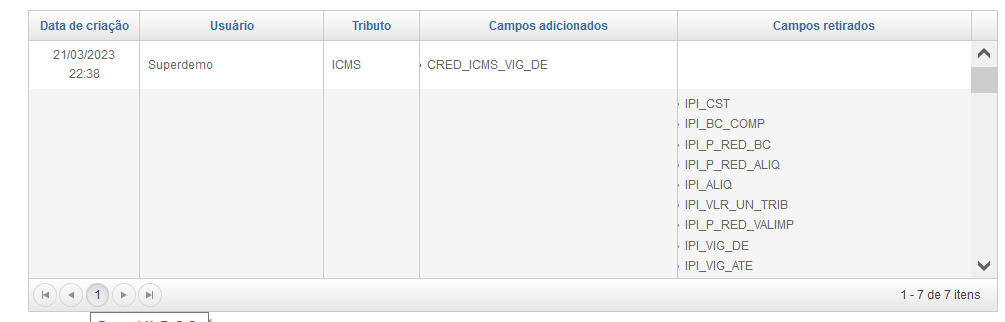
A inserção ou retirada da flag pode ser feita a qualquer tempo conforme necessidade do usuário.
DF-e:
Dashboard
O Dashboard é uma funcionalidade construída em formato BI (Business Intelligence) com o objetivo de entregar informações necessárias e estratégicas ao cliente de forma prática e de fácil utilização. Através da funcionalidade Dashboard é possível ordenar dados, utilizando filtros pré-estabelecidos, criar layouts diversos e realizar combinações de informações para melhor visualização e extração de dados para um Excel.
Essa funcionalidade está disponível no menu lateral esquerdo em Dashboards >> DFE.
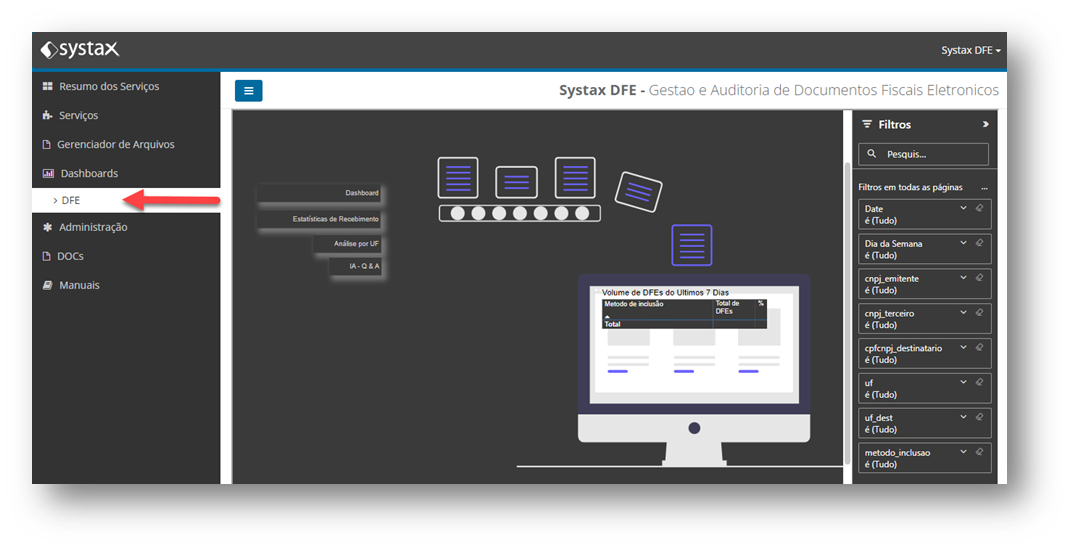
Nessa tela é possível verificar as seguintes opções:
Dashboard: ao clicar nessa opção o cliente poderá realizar filtros, que estão disponíveis na lateral direita da tela, e ter uma visão geral das informações disponíveis, bem como extrair relatórios para um Excel:
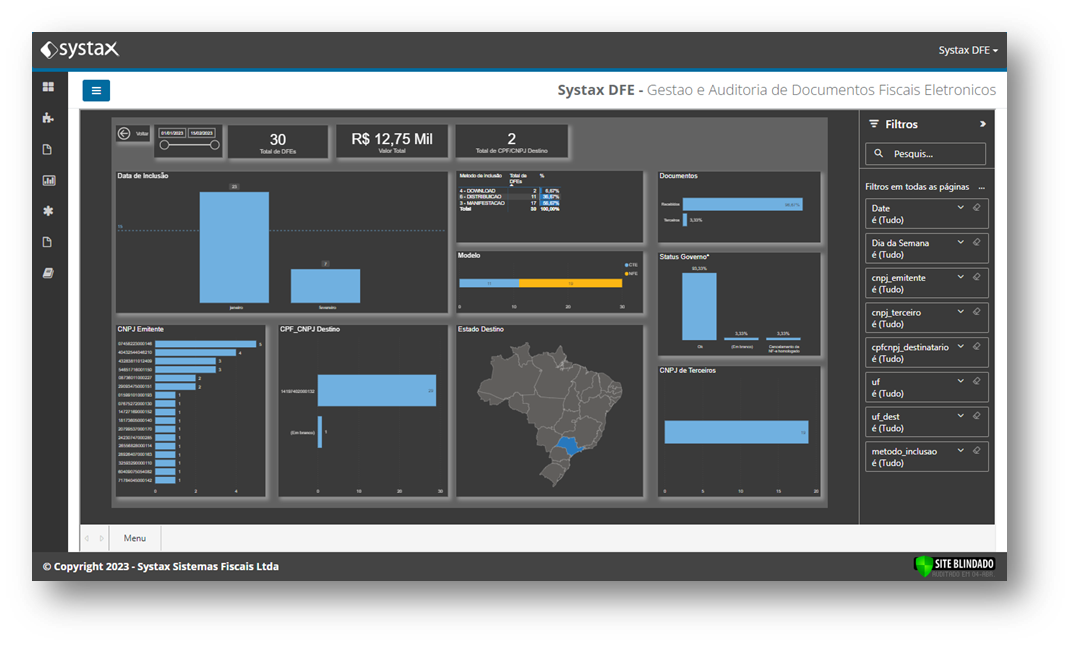
Para extrair para um Excel qualquer informação apresentada, basta passar o cursor no bloco desejado e clicar no ícone de 3 pontos, selecionando a opção “Exportar Dados”:
”:
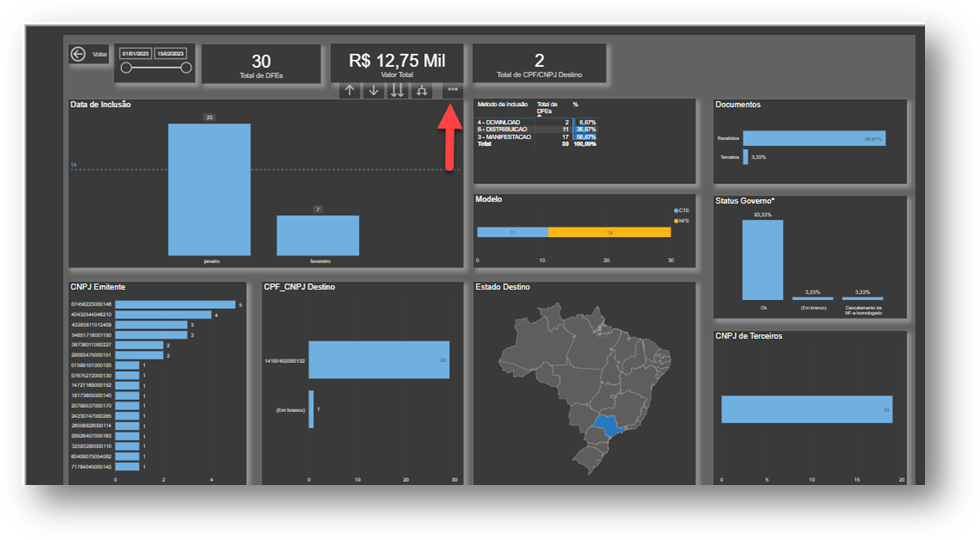
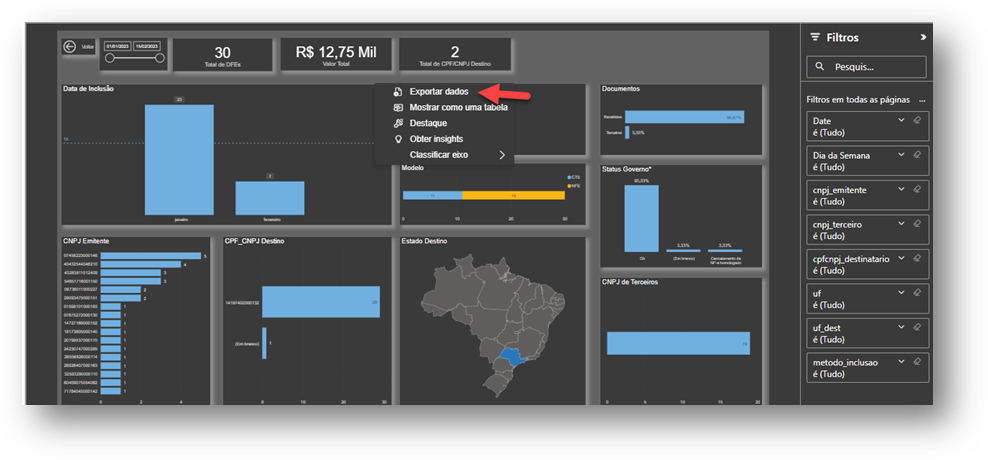
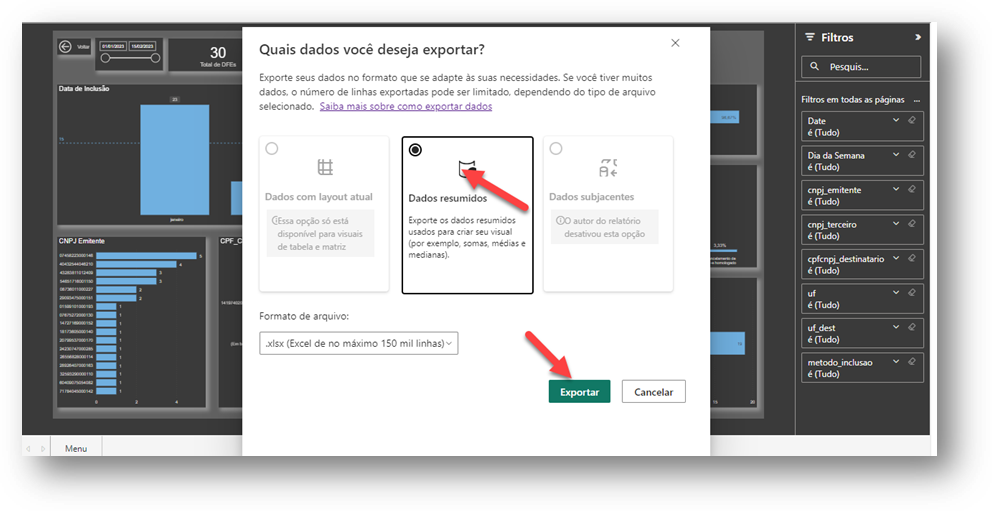
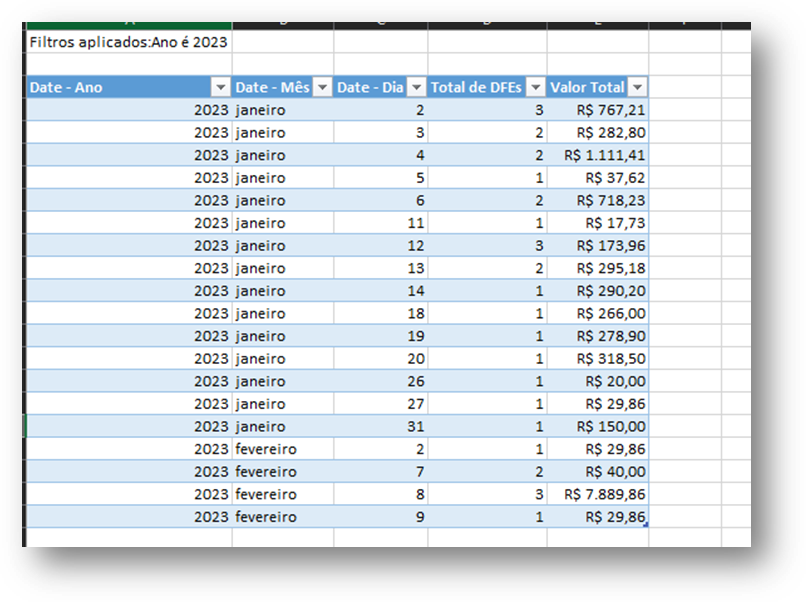
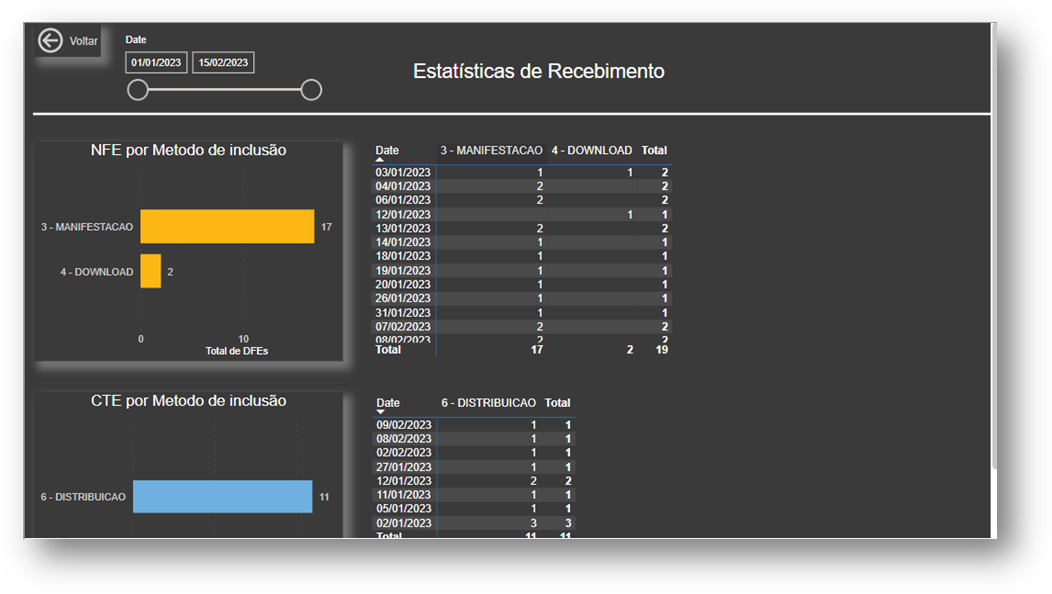
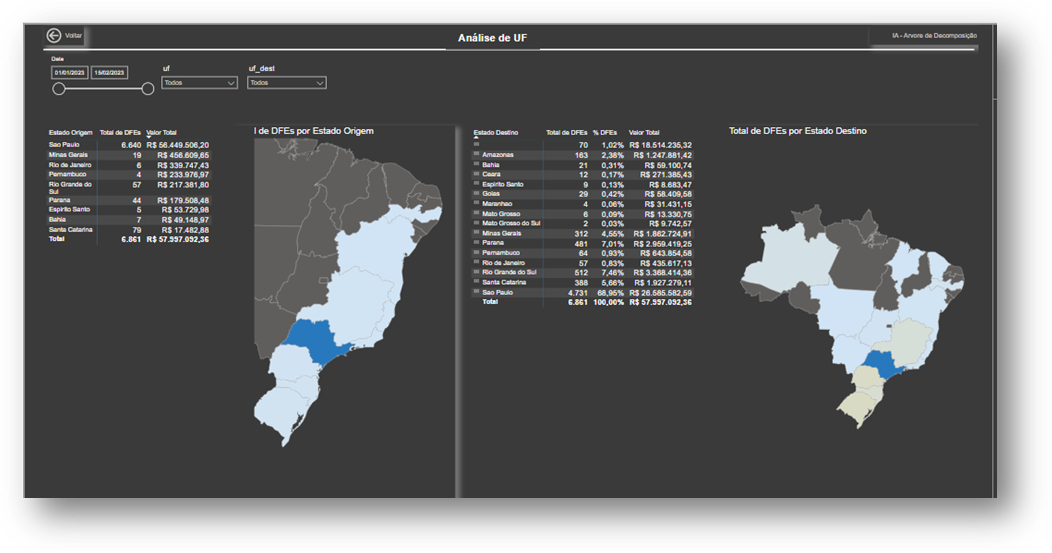
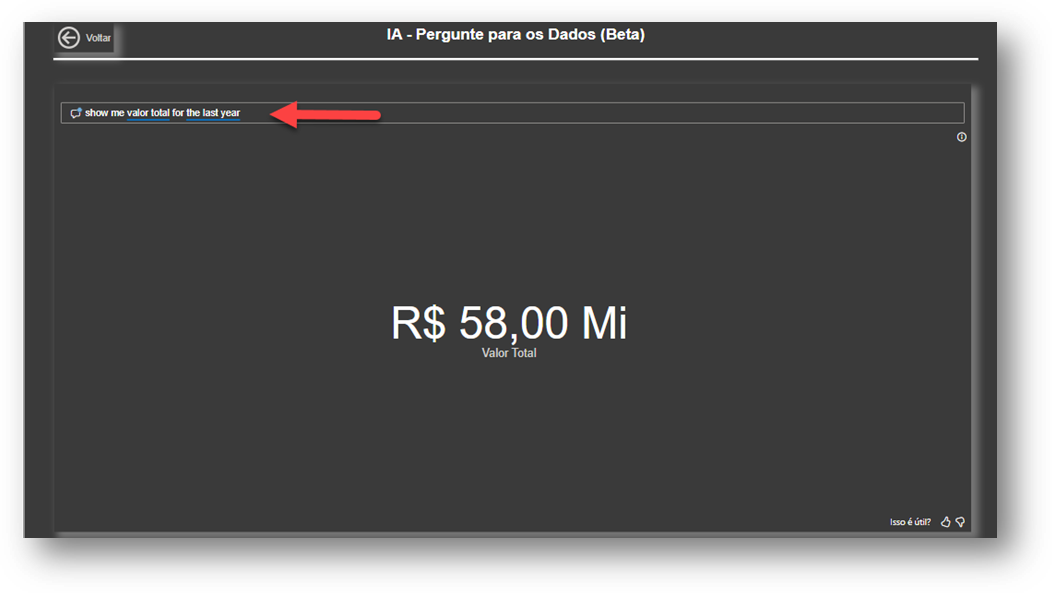
Todas as informações apresentadas nas telas do Dashboard são dinâmicas e atualizam conforme o cliente for selecionando o que deseja. Segue abaixo alguns dos diversos tipos de dados que temos disponíveis para utilização:
• Relatórios de vendas e compras por região do país;
• Visualização de % de valores contábeis dos documentos fiscais por Estado de origem e destino, e de forma quantitativa em relação ao volume de NF-e’s;
• Valores totais contidos em documentos recebidos e emitidos pela empresa;
• Percentuais de documentos fiscais cancelados (recebidos e emitidos);
• Estatísticas diversas de NF-e’s e CT-e’s inseridos na ferramenta;
• Entre outros tipos de dados.
Caso o cliente precise de algum outro dado que ainda não esteja no Dashboard, é possível realizar a customização mediante solicitação e avaliação para que seja orçado o desenvolvimento.
O Dashboard traz as informações de forma prática e inteligente para que o cliente possa tomar decisões, atender às fiscalizações e auditorias, controle logístico e de custos, entre outras demandas e necessidades.
Platform:
Resumo/ Listagem de Arquivos
Endereços Web:
https://diagnosticofiscal.systax.com.br/app/sped/resumo
https://diagnosticofiscal.systax.com.br/app/sped/arquivos.
As funções de Resumo e Listagem de arquivos andam juntas quando o assunto é verificar documentos importados pelo usuário. O objetivo principal destas funções é demonstrar de forma resumida e detalhada todos os tipos de documentos que o usuário importou no Platform.
Para acessar cada uma, o usuário irá utilizar o menu principal do lado esquerdo, grupo “Arquivos” >> Resumo ou Listagem de arquivos.
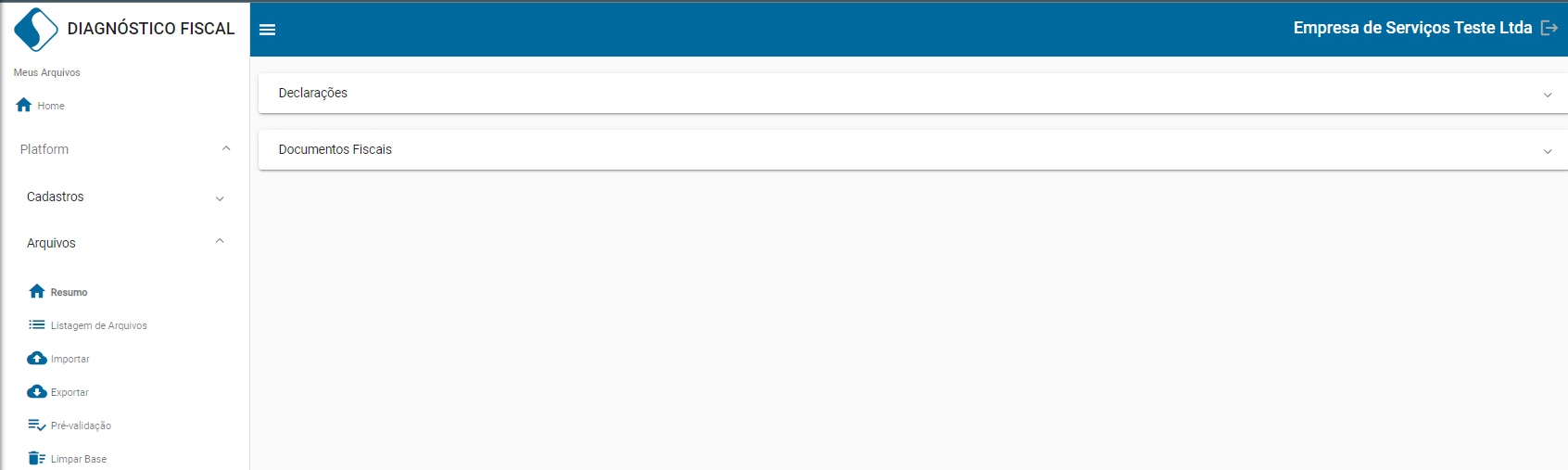
Inicialmente a tela de Resumo demonstra duas opções distintas:
Ao selecionar uma das opções, a função demonstra os tipos de documentos importados, sua quantidade (entre parênteses) e o link de redirecionamento para a tela de listagem de arquivos onde, quando selecionado, já apresenta o total de documentos filtrados para visualização.
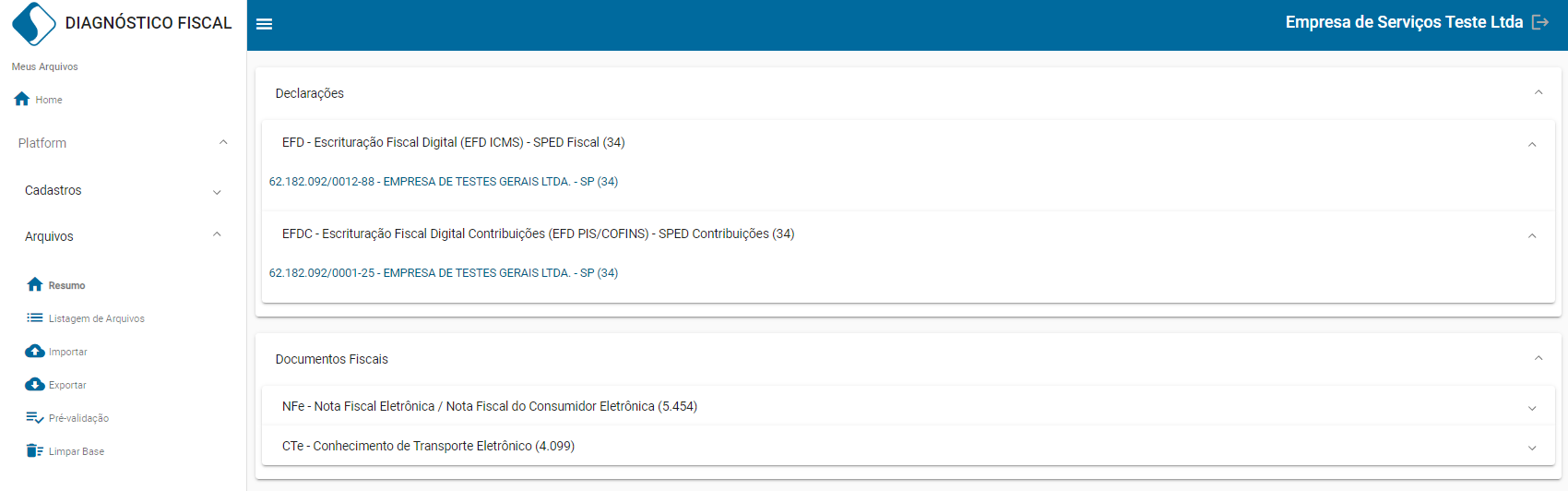
Diante disso, podemos exemplificar a utilização da tela de Listagem de arquivos, que apresenta um maior detalhamento referente aos documentos importados na ferramenta.
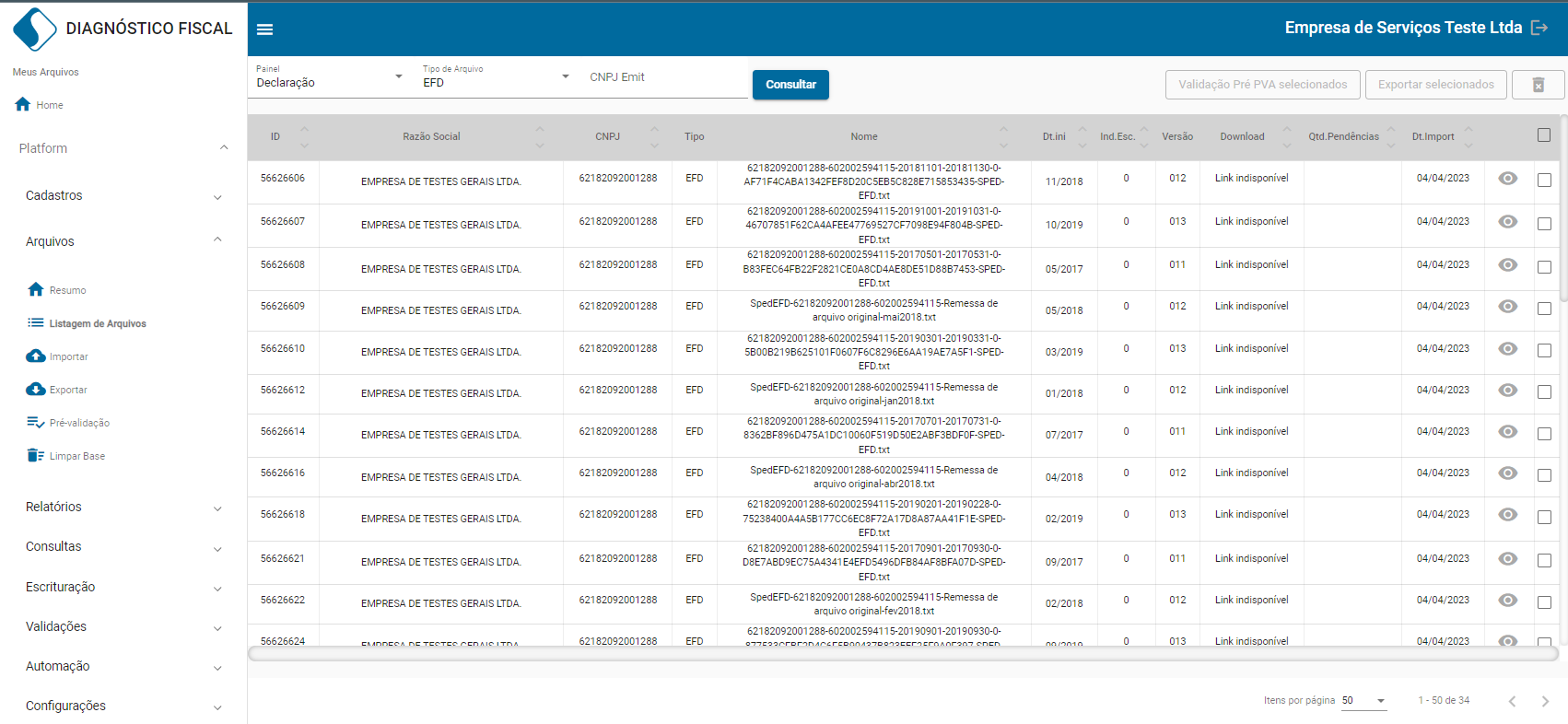
A função Listagem de arquivos proporciona ao usuário várias opções de visualização, busca e emissões, ao qual podemos destacar:
Visualização: As informações principais demonstradas em tela ao usuário são separadas em 11 colunas:
Buscas: Existem duas formas principais de se buscar informações nesta função:
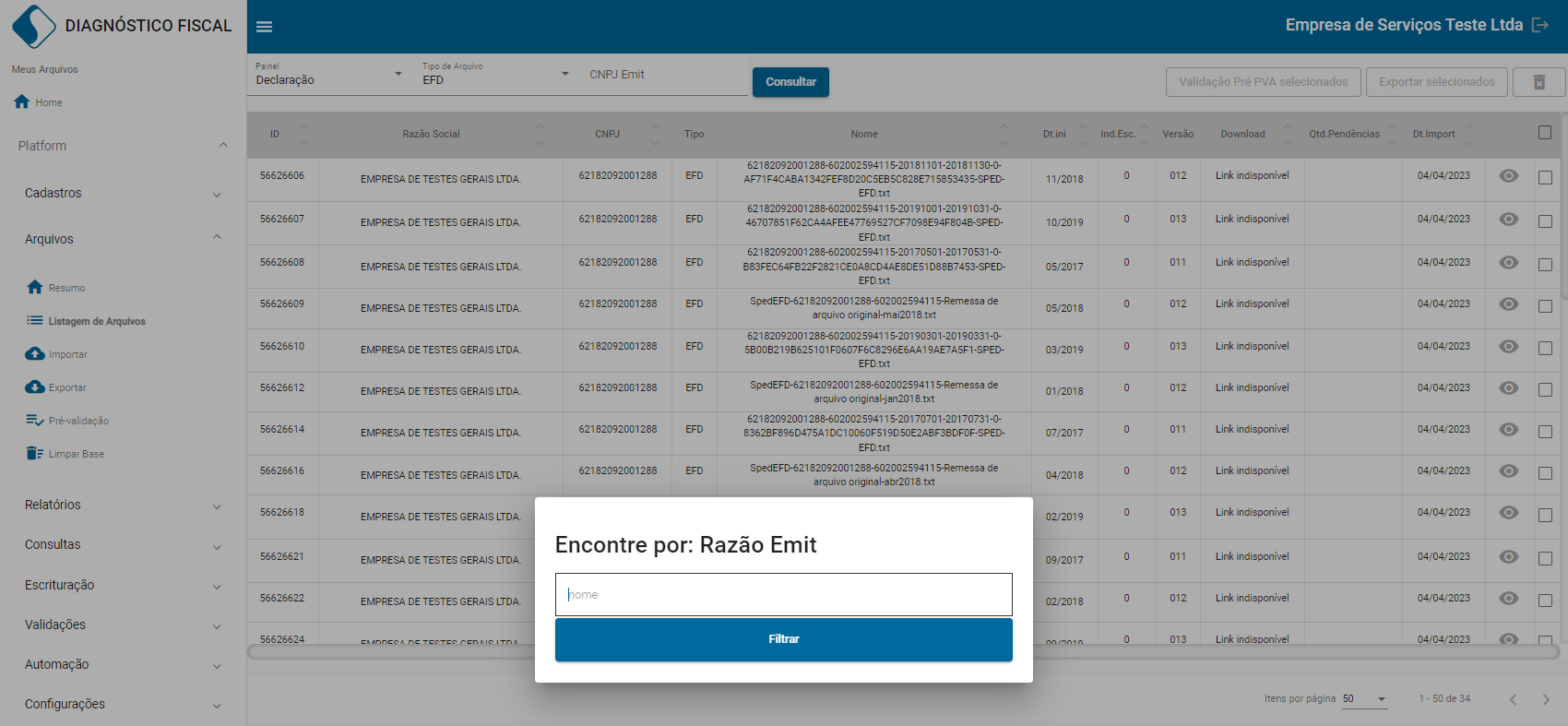
Emissões: O usuário tem a possibilidade de efetuar as seguintes ações:
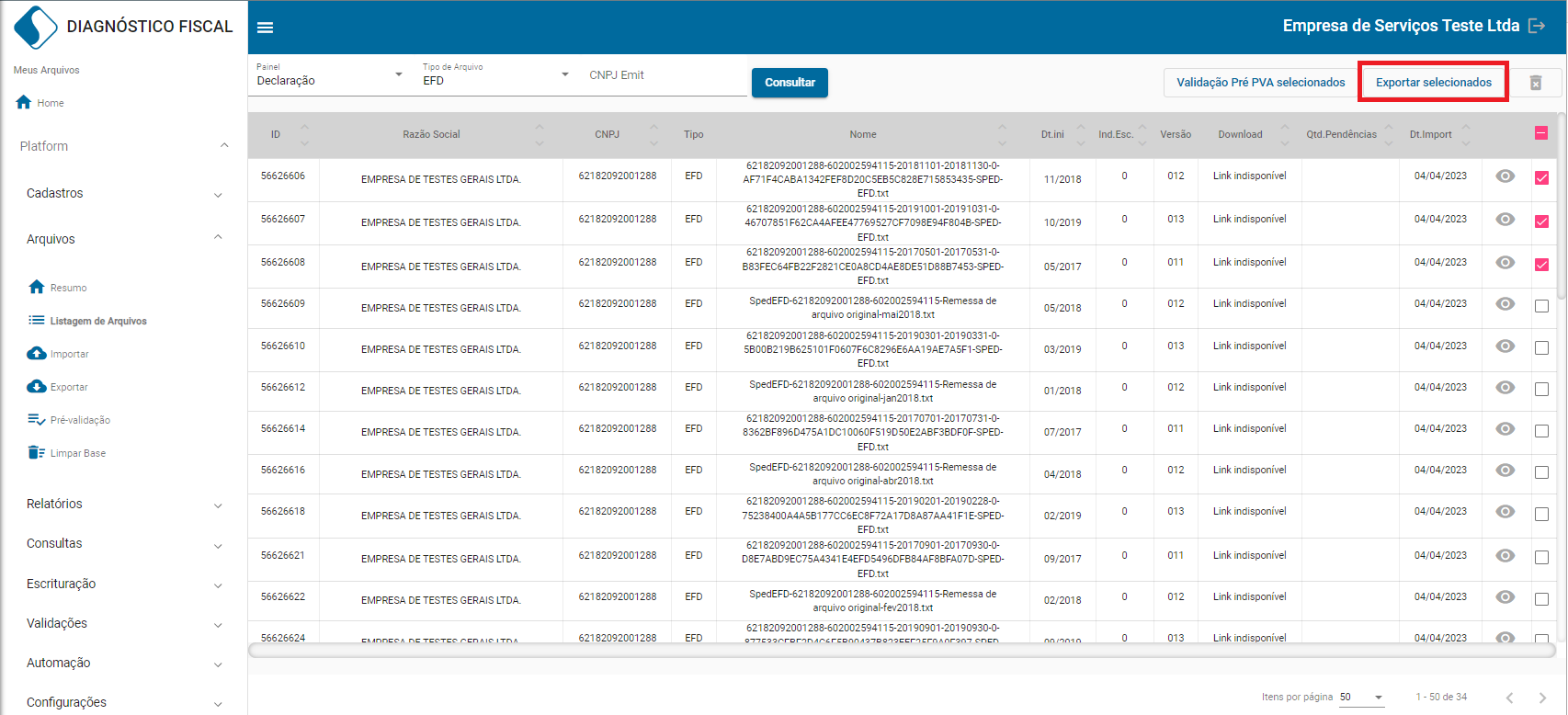
Ao selecionar os arquivos para exportação, o usuário será redirecionado para a tela de Status Log, ao qual poderá acompanhar o processamento e efetuar o download do arquivo. Alternativamente, o link de download é demonstrado também na própria tela de listagem de arquivos, podendo o usuário efetuar o download a qualquer momento, desde que não tenha ocorrido uma nova limpeza de dados utilizando a função “Limpar Dados”.
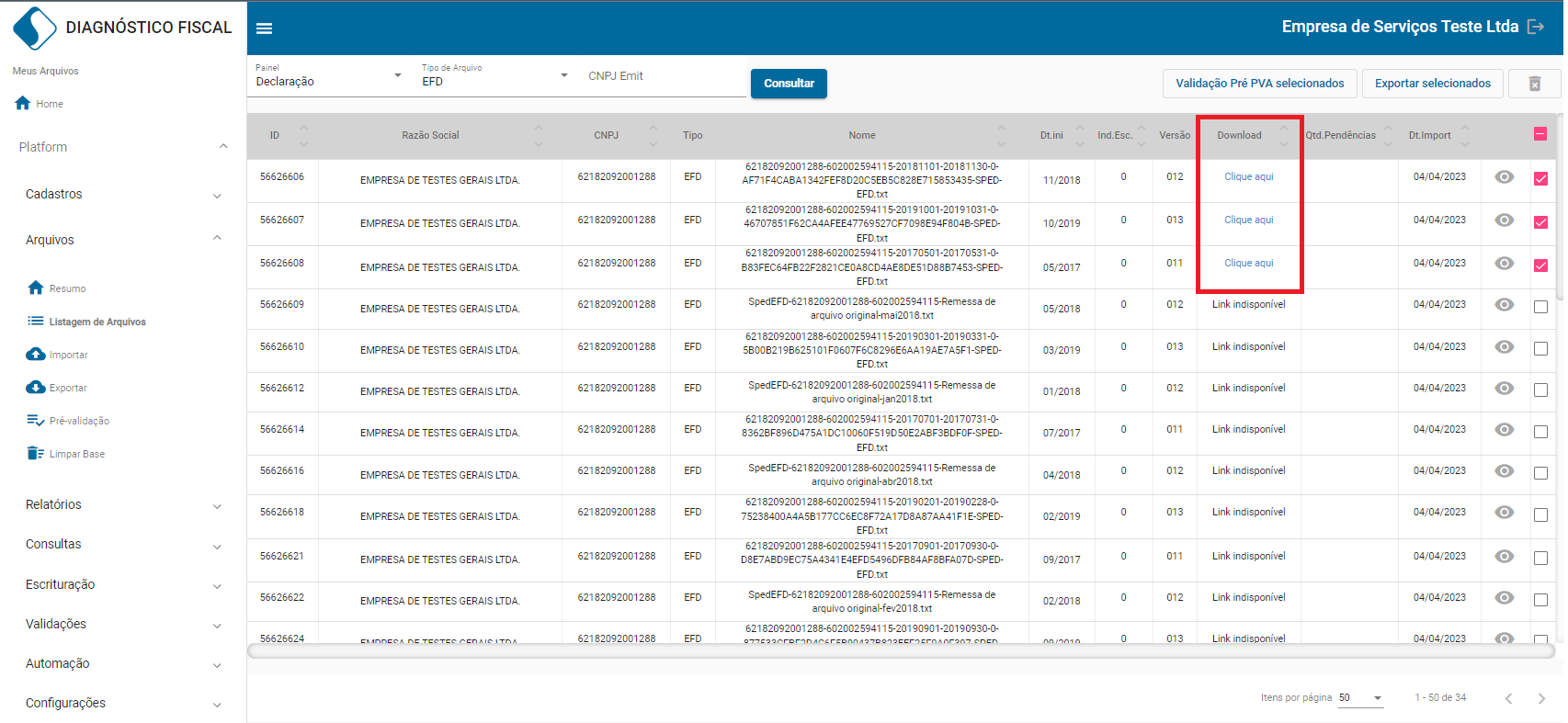
A exportação de arquivos não somente serve para exportar os mesmos arquivos importados na ferramenta, como também serve para exportar arquivos modificados por outras funcionalidades do Platform. Em outras palavras, os arquivos originais importados na ferramenta serão atualizados conforme alterações forem efetuadas utilizando o Platform, salvo quando o usuário importe documentos de uma mesma competência, separando o documento original e o documento a ser modificado/ atualizado.
Validação Pré-PVA: Opção que funciona como uma verificação prévia e básica do documento importado/ modificado pelo usuário. A utilização é basicamente a mesma no processo de exportação, selecionando um ou mais arquivos e acionando o botão “Validação Pré-PVA”, encontrado na parte superior direita da tela:
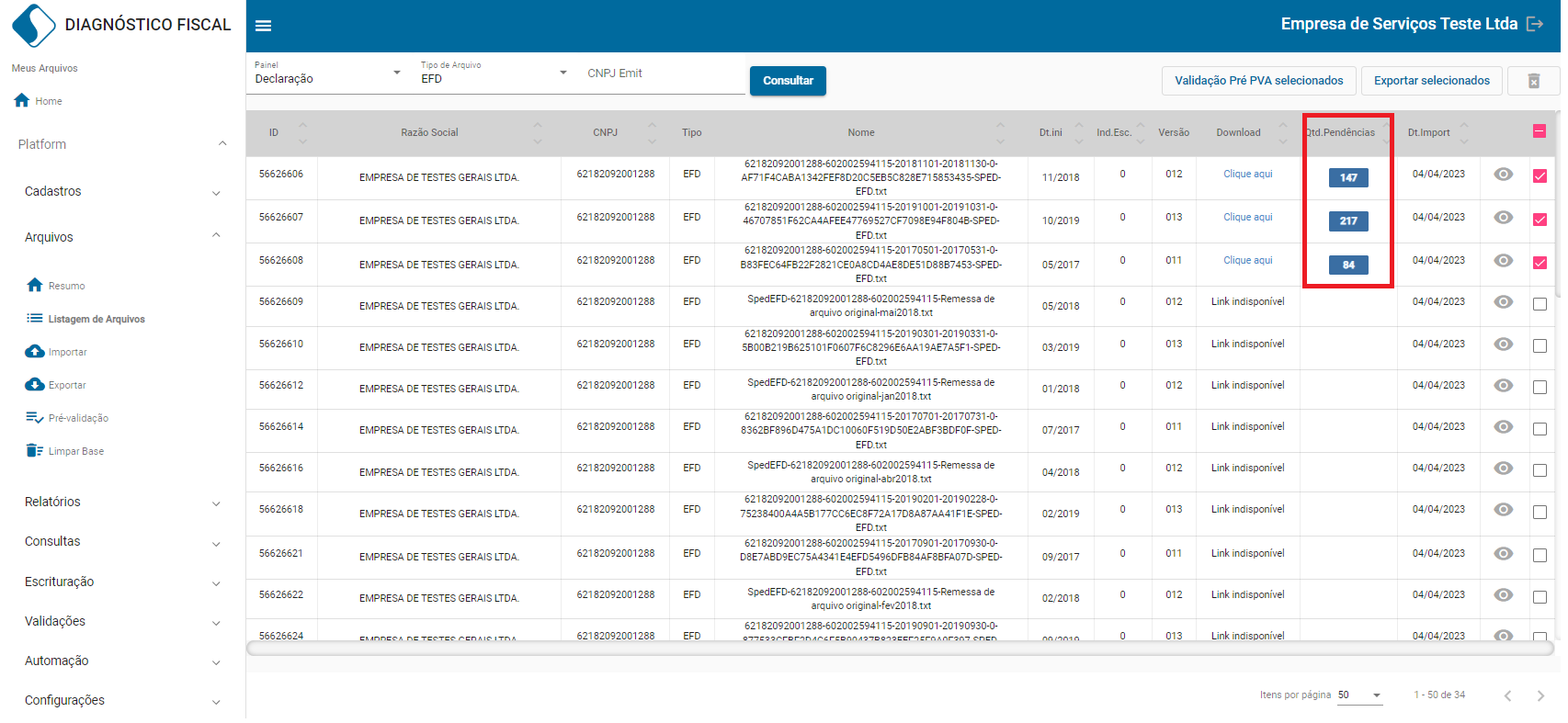
Ao finalizar a pré-validação, será apresentada uma mensagem de sucesso ao usuário, assim como, na coluna pendências, a quantidade de pendências encontradas.
Visualizar: opção demarcada pelo símbolo de um “olho” e que pode ser encontrada em cada linha de arquivo demonstrada na tela. Apenas apresenta informações técnicas de cada arquivo importado.
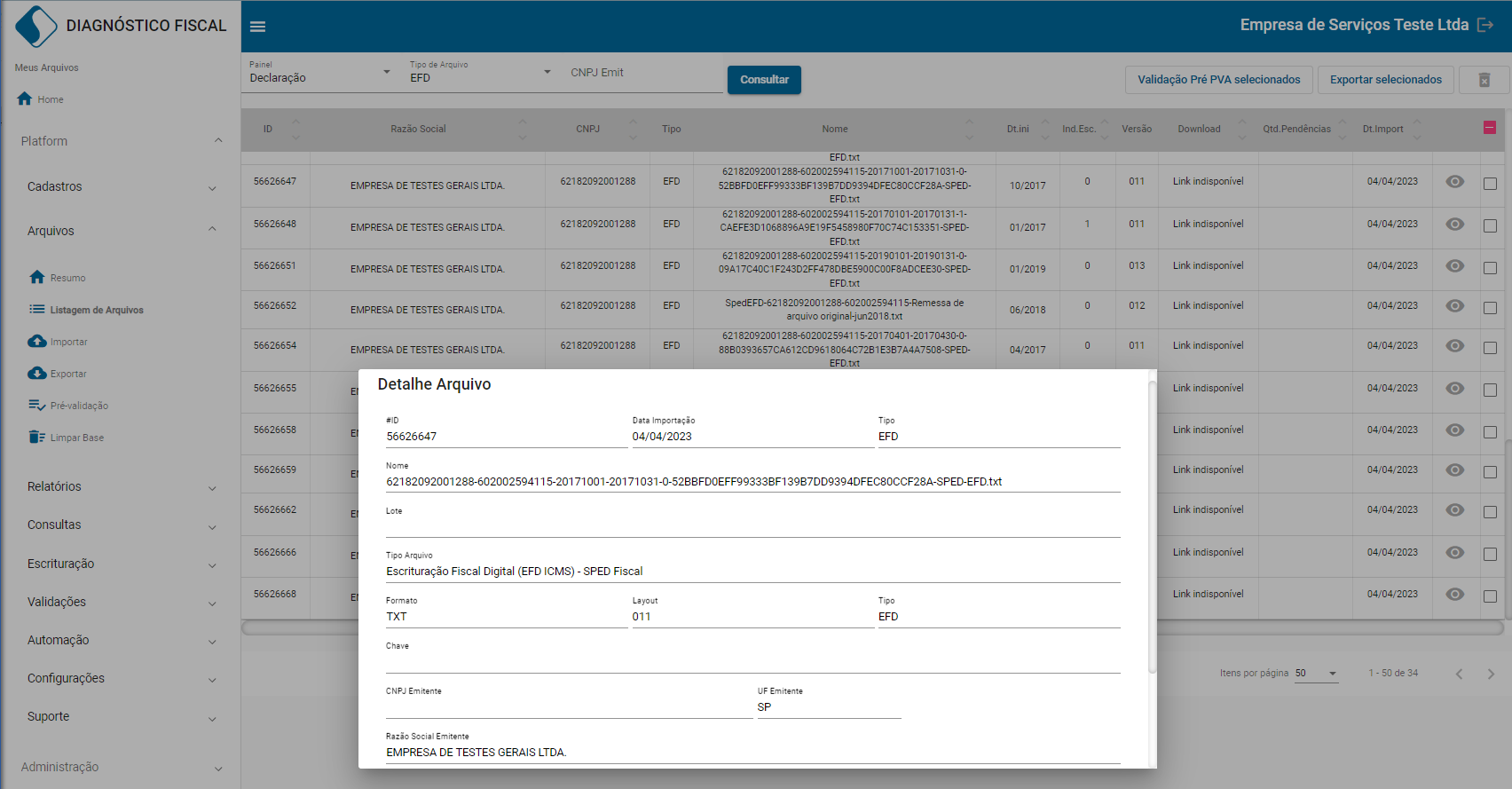
Por fim, tanto a função Resumo como Listagem de Arquivos tem como objetivo facilitar a visualização de documentos importados e modificados pelo sistema, procura agilizar a busca pela gama de informações geradas pelo banco de dados e ainda possibilita a extração e validação de documentos, tornando-se uma central para que o usuário organize sua gestão pela ferramenta.
Site:
Tela Origem de Mercadorias
Com o objetivo de trazer agilidade no tratamento da informação de Origem das mercadorias, dentro do site Systax temos uma opção com a finalidade de realizar a alteração da origem dos produtos de forma massiva, ou seja, quando a quantidade de produtos for grande e a origem for a mesma é possível realizar a alteração em lote.
Para acessar a tela Origem de Mercadorias, deve-se entrar em: Tabelas >>> Produtos >>> Origem de mercadorias
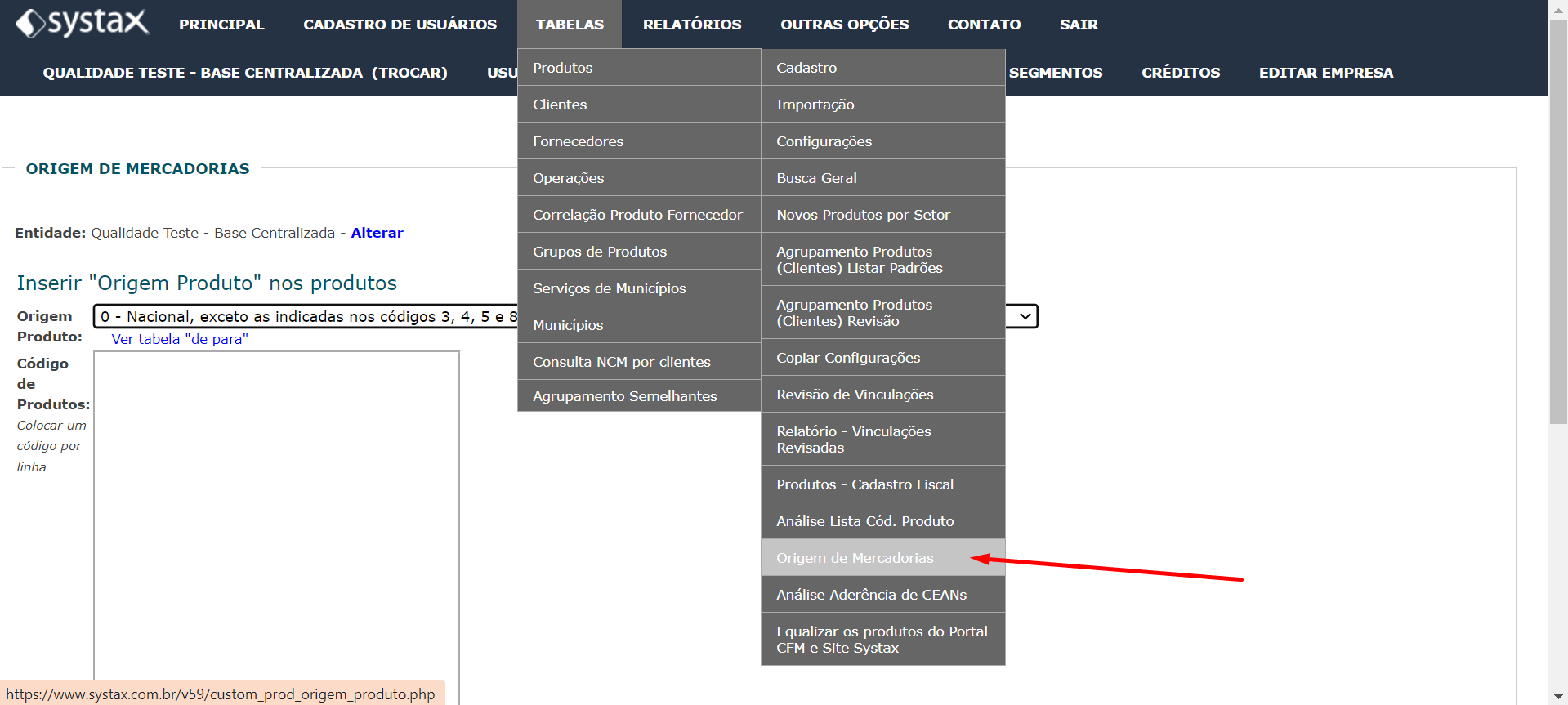
Após acessar a tela Origem de Mercadorias, basta selecionar o nome do cliente que tem origem de produto a ser alterado, selecionar qual origem deseja e indicar os códigos de produtos que vão ter sua origem alterada listando um abaixo do outro.
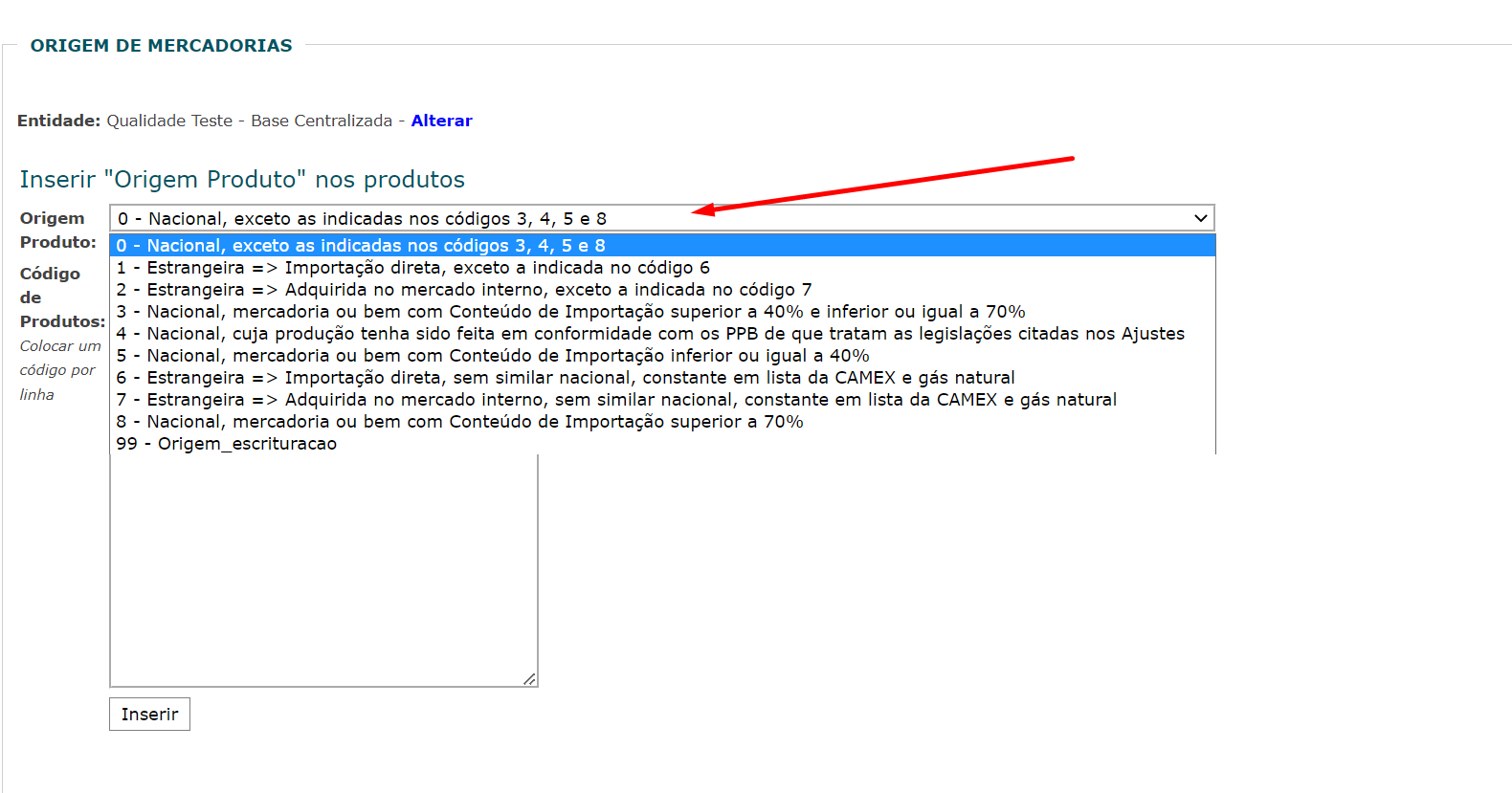
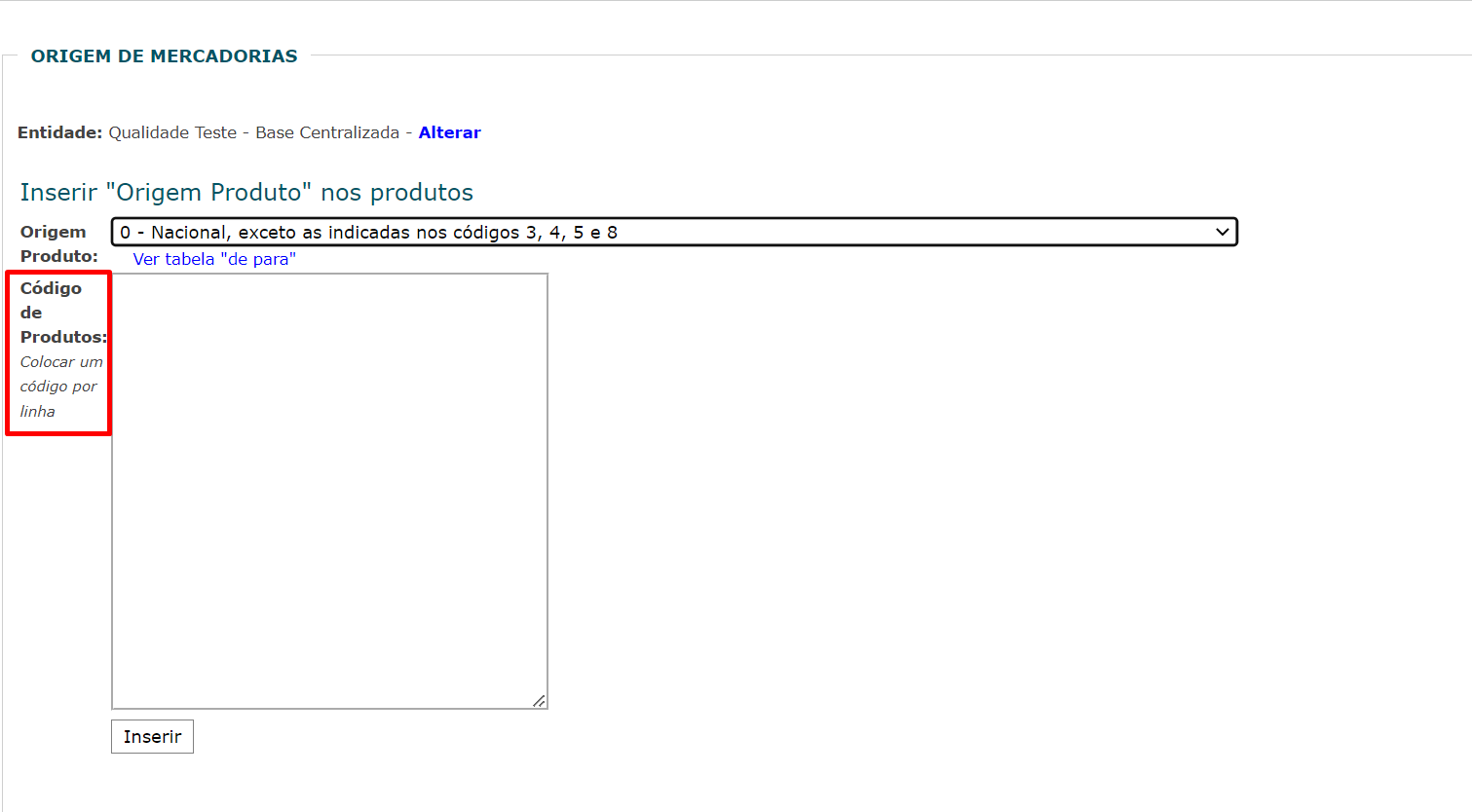
Após indicar os ids, basta clicar em inserir.
Para verificar se as origens dos produtos indicados foram alterados, basta ir na tela de configurações acessando a opção Tabelas > Produtos > Configurações no menu superior e indicar os códigos de produtos.
| Versão do documento: 30 | Publicação: 4/6/2023 7 |